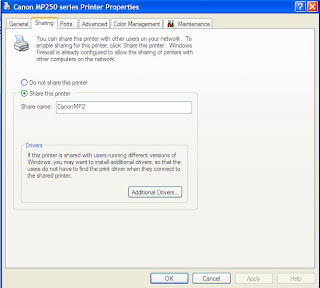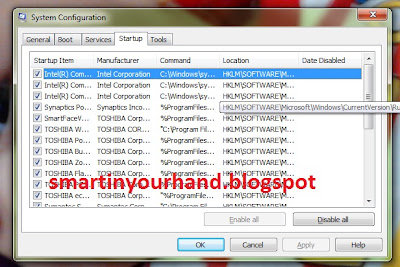Cara Mengatasi Komputer Lambat
Cara Mengatasi Komputer Lambat - Ada berbagai cara yang bisa kita lakukan untuk mengatasi komputer yang lambat supaya menjadi cepat kembali.
Tips atau
cara
yang sederhana untuk dapat dilakukan oleh kita orang umum (bukan ahli
komputer). Walaupun kita bukan sarjana komputer, tapi masalah tentang
komputer kita harus selalu update agar tidak dibilang "gaptek".
Contohnya kita bisa melakukan
install
program, mengetik dokumen dan memperbaiki beberapa error pada program
ataupun pada system windows. Atau bila perlu bisa membuat dan
memanipulasi program dengan algoritma pemograman yang kita ciptakan
sendiri.
Komputer yang lambat setelah lama dipakai adalah hal yang biasa terjadi.
Kinerja komputer yang melambat setelah kita gunakan beberapa tahun
memang biasa terjadi pada setiap komputer. Jadi anda jangan terlalu
takut jika komputer anda sekarang menjadi lambat tidak seperti dulu.
Tentunya dulu sewaktu pertama kali dibeli komputer kita masih fit dan
kecepatannya maksimal.
Ada beberapa penyebab komputer menjadi lambat (lelet) yang umum kita temui
.
Menurut saya pribadi yang juga sudah gonta ganti komputer dan laptop
untuk beberapa kali, menyimpulkan bahwa yang meyebabkan komputer menjadi
lambat (lelet) dan
cara mengatasinya adalah sebagai berikut :
Mengatasi Komputer Lambat
Tips Mengatasi Komputer Lambat, Lelet dan Lemot
Komputer lambat disebabkan oleh infeksi virus, worm, trojan, malware, spy dan program sejenis. Jika
komputer kita sudah terinfeksi oleh virus, worm, trojan, malware, spy
dan program yang sejenis maka kinerja komputer kita akan turun drastis.
Maklum, kebanyakan program virus dirancang untuk merusak sehingga tidak
memikirkan pengaruh yang akan timbul pada system operasi. Banyak alasan
orang menciptakan virus yaitu dari alasan hanya belajar dan mengasah
kemampuan dalam bidang pemograman, tapi ada juga yang memang untuk
melakukan kegiatan ilegal. Soalnya saya juga pernah sih membuat virus
dengan visual basic sekedar untuk memperdalam ilmu pemograman yang
berhubungan dengan sistem operasi.
Cara mengatasi komputer lambat karena infeksi virus, worm, trojan, malware, spy dan program sejenis. Kalau
virus jaman dulu terus terang ada yang bisa kita removed secara manual
dengan memasuki registry, windows configurasi dan melacak prosess yang
sedang berlansung menggunakan software khusus. Tapi virus jaman sekarang
sudah sangat canggih-canggih sehingga kita akan sangat kesulitan
menghapusnya tanpa bantuan antivirus. Tapi jika anda memang ahlinya
mungkin saja anda bisa melakukan penghapusan secara manual. Tapi jika
anda orang awam tentang komputer, maka sebaiknya anda install antivirus.
Gunakan antivirus yang terpercaya dan bisa diupdate secara berkala.
Jika anda ingin antivirus gratisan yang sangat bagus saya
merekomendasikan
antivirus security essentials buatan microsoft langsung.
Berikut gambar tampilan antivirus security essentials | cara mempercepat komputer.
 |
| Gambar tampilan antivirus security essentials |
Komputer lambat disebabkan banyaknya progam yang terinstall pada komputer (laptop).
Sebelum melakukan instalasi banyak program anda harus memperhatikan
terlebih dahulu spesifikasi kinerja komputer anda. Spesifikasi tersebut
mencakup kecepatan prosessor, besarnya kapasitas memori (RAM), dan
sistem operasi yang digunakan. Jika anda melakukan instalasi program
yang berat untuk dioperasikan oleh komputer anda maka secara logika akan
menurunkan kinerja komputer anda. Yang dimaksud dengan berat yaitu
program yang menyita memori sistem dan memori pada harddisk yang besar.
Cara mengatasi komputer lambat karena banyak program yang terinstall. Anda
harus mengenali kekuatan dari system komputer anda seperti yang saya
sebutkan tadi yaitu kecepatan prosessor, RAM, harddisk dan jenis system
operasi yang dipakai (biasanya system opeasi windows). Jika anda sudah
mengenal spesifikasi komputer anda, maka intall program-program yang
bisa dioperasikan oleh sistem anda dalam posisi tidak memberatkan. Atau
dengan kata lain hindari menginstall program-program dengan kapasitas
besar dalam jumlah banyak. Program berkapasitas besar biasaya program
antivirus, game dan program picture editor (seperti phooshop). Jika anda
ingin sekali menginstall program yang berat, maka usahakan untuk
uninstall terlebih dahulu program berat lainnya. Nanti anda bisa install
program tersebut pada saat dibutuhkan (dengan catatan anda memilki file
installernya atau file masternya).
Komputer lambat disebabkan banyak service yang berjalan pada memori.
Yang saya tahu mengenai sistem operasi windows yaitu pada saat kita
startup komputer maka sistem komputer akan menjalankan service-service
yang kebanyakan adalah berhubungan dengan keperluan operasional system
windows. Tapi banyak juga service yang aktif untuk mendukung jalannya
suatu program. Jadi pada saat kita menginstall suatu program, maka
program tersebut menanamkan pada system suatu perintah service yang akan
selalu aktif pada saat komputer dinyalakan. Program yang paling sering
menggunakan perintah service ini adalah program antivirus. Memang sih
kebanyakan program itu memiliki file service sendiri yang berjalan di
system apalagi progra-program kelas berat.
Cara mengatasi komputer lambat karena banyak service yang berjalan pada memori.
Anda bisa melihat dan mengubah semua service-service yang aktif pada
system operasi anda. Caranya yaitu dengan mengetikkan kata-kata
"services.msc' pada jendela run. Pada windows 7 anda tinggal mengetikkan
kata-kata berikut di kotak pencarian. Kotak pencarian tersebut tampil
jika kita mengklik tombol start pada sudut kiri bawah. Enabled-kan
service-service yang memang diperlukan. Disabled service-service yang
tidak perlu untuk anda. Catatan : jika anda tidak mengerti keterangan
dari setiap service, maka jangan melakukan perubahan. Takutnya service
yang anda ubah tersebut adalah service windows yang sangat vital.
Berikut tampilan service-service yang ada pada sistem komputer kita | cara mempercepat komputer
 |
| Gambar tampilan service windows |
Komputer lambat disebabkan banyak program yang aktif otomatis pada saat komputer menyala (program di startup).
Program yang disetting otomatis untuk running sendiri pada saat
komputer menyala, juga dapat menyebabkan komputer anda lambat (lelet).
Saya dulu senang sekali mempelajari perintah-perintah windows supaya
bisa mengaktifkan program secara otomatis. Tentunya banyak cara yang
bisa kita lakukan untuk membuat program start up salah satunya dengan
mamanipulasi registry.
Cara mengatasi komputer lambat disebabkan oleh program yang berjalan
(running) otomatis pada saat komputer dinyalakan (dihidupkan).
Pilihlah program-program yang akan dijalankan otomatis sesuai kebutuhan.
Jika tidak perlu diaktifkan secara otomatis, maka aktifkan saja program
pada saat mau digunakan. Banyak program-program yang membuat dirinya
aktif otomatis (maklum mau menunjukkan eksistensinya di sistem kita).
Non-aktifkan saja yang tidak membutuhkan pengaktifan otomatis. Karena
jika terlalu banyak program yang start up otomatis maka pada saat anda
menghidupkan komputer, loading windowsnya akan lama sekali.
Cara mengatasi komputer lambat karena banyak program startup (running otomatis). Untuk mengetahui program-program yang akan otomatis aktif pada saat sistem windows anda aktif yaitu dengan cara membuka jendela system configurasi (msconfig). Cara
membuka jendela system configurasi yaitu dengan mengetikkan kata-kata
"msconfig" dijendela run. Pilihlah tab startup, kemudian hilangkan
centang checkbox pada list program yang ktia tidak inginkan aktif
otomatis.
Berikut ini tampilan windows system configuration (msconfig) | cara mempercepat kinerja komputer
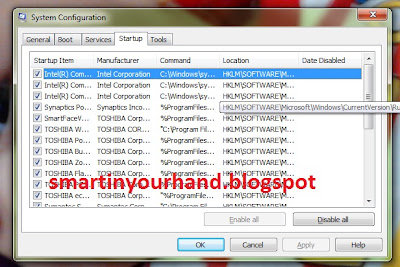 |
| system configuration (msconfig) |
Penyebab Komputer Lambat dan Cara Mengatasinya.
Komputer menjadi lambat disebabkan oleh antivirus yang tidak sesuai.
Anda jangan heran jika setelah anda menginstall antivirus maka komputer
anda menjadi sangat lambat (lelet). Kalau kasus yang satu ini saya juga
sering mengalami sendiri. Karena kita ingin aman dari virus, maka kita
install antivirus yang memerlukan spesifikasi komputer yang besar.
Contohnya komputer pentium 3 anda install antivirus berat sekelas norton
dan mcafee. Maka wajar jika komputer anda langsung lelet setelah anda
install antivirus.
Tips, cara mengatasi komputer yang lambat karena disebabkan anvirus yang tidak sesuai. Install
atau pasanglah antivirus yang sesuai spesifikasi komputer anda. Gunakan
antivirus yang bisa di update, gunanya untuk menghadapai jenis
virus-virus yang baru. Bila boleh memberi saran, saya menyarankan anda
supaya menggunakan antivirus gratisan dari microsoft yaitu security
essentials. Saya yakin anda akan sangat puas dengan kinerja antivirus
ini (maklum buatan microsoft langsung). Tetapi untuk bisa menginstall
antivirus keren ini, windows anda harus genuine alias asli. Kelebihan
dari antivirus satu ini yaitu sangat ringan untuk system dan bisa
mengatasi hampir semua virus yang ditemukan.
Penyebab Komputer Lambat dan Cara Mengatasinya
Komputer menjadi lembat disebabkan oleh semerautnya file-file data pada komputer. Yang
harus anda ketahui adalah bahwa setiap kali kita melakukan install dan
uninstall program, maka akan menyisakan file-file (temp file) atau
meninggalkan perubahan pada hubungan antar file pada system. Apalagi
kalau proses uninstall program tidak sampai membersihkan sisa-sisa file
secara keseluruhan. Lama-lama file yang tersisa tersbut akan menumpuk.
Utau instalasi program yang ada sangkut pautnya dengan program lain,
jadi pada saat install dan uninstall program seperti ini akan membuat
perubahan
setting pada program lain.
Cara mengatasi komputer lambat karena file-file yang tidak teratur. Untuk
mengatasi masalah yang satu ini anda bisa melakukan dua cara sekaligus
yaitu tahap cleaning files (pembersihan) dan tahap defragmentasi
(penyusunan kembali). Lakukan pembersihan terhadap file-file temp yang
merupakan file sampah dengan menggunakan software registry cleaner yang
ada. Jika anda tidak punya sofwarenya anda bisa melakukan proses
cleaning dari windows. Caranya klik kanan pada disk drive yang akan anda
bersihkan (misalnya : drive c, drive d dan selanjutnya) lalu pilih
properties. Setelah jendela properties keluar pilihlah tab "general",
lalu klik "disk cleanup" pada bagian kanan bawah. Pilih more options
untuk melakukan cleaning tingkat lanjut. Untuk cara mengatasi komputer lambat
dengan defragmentasi anda juga bisa menggunakan software khusus atau
menggunakan perintah defragmentasi bawaan windows. Caranya sama dengan
langkah cleanup, yaitu klik kanan pada drive yang akan didefrag, kemudian pilih tab "Tool" dan lakukan deframentasi.
Berikut tampilan windows defragment yang merupakan salah satu cara untuk mempercepat kinerja komputer anda.
 |
| Defragment windows | cara mempercepat komputer |
Komputer menjadi lambat disebabkan karena file system windows sudah rusak (corrupt).
Dalam kondisi yang parah anda tidak bisa masuk ke sistem windows jika
file system windows yang vital menjadi corrupt. Rusaknya file-file
system windows bisa disebabkan oleh kesalahan pakai oleh kita atau bisa
juga corrupt karena infeksi virus. Yang banyak kita temukan yaitu file
rusak karena file tersebut sudah terinfeksi virus. Sehingga file yang
semula masih bersih, akan ditambahkan oleh virus perintah-perintah
programnya. Ciri-ciri file yang corrupt adalah berubahnya ukuran file.
Menurut saya, file system yang paling sering corrupt adalah file
"explorer" yang fungsinya untuk membuka jendela windows explorer.
Cara mengatasi dan memperbaiki komputer lambat yang disebabkan file sistem corrupt.
Lakukan repair sistem dengan menggunakan disk master instalasi windows.
Jika anda tidak bisa melakukannya anda bisa meminta bantuan tenaga
service komputer. Untuk mengatasi atau menghindari supaya file sistem
anda tidak rusak yaitu pasanglah antivirus pada komputer anda, dan
gunakan komputer dengan bijak.
Komputer lambat disebabkan koneksi jaringan / network (LAN).
Peyebab komputer lambat satu ini yaitu biasanya terjadi pada komputer
yang terhubung dalam jaringan intranet dengan koneksi LAN. Contohnya
seperti komputer yang ada di kantor-kantor termasuk juga di kantor
tempat kita bekerja.
Cara atau Tips mengatasi komputer lambat akibat koneksi jaringan (LAN).
Jika terdapat suatu komputer yang sedang mempengaruhi jalannya komputer
lain, maka komputer yang terpengaruh tersebut akan menjadi lambat.
Contohnya pada saat kita mengcopy file yang ada pada suatu komputer yang
di sharing, maka komputer tempat kita mengcopy itu juga akan melakukan
proses. Dan bayangkan jika aktivitas tersebut dilakukan oleh suatu
virus, worm, trojan, malware, spy dan program sejenis secara terus
menerus. Jelas saja komputer yang terpengaruh tersebut akan menjadi
sangat lambat.
Komputer yang lambat disebabkan harddisk yang sudah tua. Perlu
anda ketahui bahwa harddisk komputer bekerja secara mekanis. Sehingga
pengaruh aus akan sangat menurunkan kinerja harddisk. Harddisk yang
sudah sangat tua dan aus biasanya akan mengeluarkan bunyi yang cukup
kuat pada saat komputer dinyalakan. Dengan kinerja harddisk yang menurun
maka kinerja komputer juga akan menurun (menjadi lambat).
Solusi, tips atau cara mengatasi komputer lambat karena harddisk yang sudah tua(aus).
Usahakan untuk mengganti harddisk yang lama dengan harddisk yang baru.
Jika anda belum punya uang, maka tungu sampai punya uang (wkwkkkk.kk).
Jika anda bisa buat harddisk sendiri baru anda tidak perlu untuk membeli
harddisk yang baru.
Tambah memori komputer jika anda suka memakai program-program yang memerlukan memori yang besar seperti program game.
Agar komputer anda tidak menjadi lambat akibat banyaknya program yang
berjalan, salah satu cara mengatasinya yaitu menambah keping RAM yang
dipasang pada mother board. Dahulu RAM dijual dengan kapasitas 128 MB,
256, MB dan terbesar 512 MB, tetapi sekarang kapasitas RAM sudah sangat
besar-besar. Bahkan bisa mencapai beberapa GB (gyga byte).
Gunakan software khusus untuk mengatasi komputer yang lambat. Salah satu cara yang cukup simpel untuk mengatasi dan
memperbaiki
kinerja komputer yang lambat yaitu dengan memasang program khusus yang
fungsinya untuk melakukan maintenance atau setting bagian-bagian system
tertentu sehingga kinerja komputer akan cepat dan maksimal. Jadi semua
langkah-langkah atau cara-cara terangkum dalam satu software khusus.
Setau saya banyak software yang berfungsi untuk
mempercepat kinerja komputer,
anda tinggal mencarinya di internet. Salah satu sofware yang saya tahu
yaitu "anvaced system cared", anda bisa mencoba software tersebut. Bagi
saya pribadi software tersebut cukup memuaskan, jadi komputer saya
jarang terkena penyakit
lelet (lambat).
Cukup sekian
cara-cara mengatasi komputer lambat
dari saya, semoga bisa anda terapkan pada komputer anda yang sudah
mulai melambat. Terus terang siapa saja akan menjadi terganggu oleh
kinerja kompuer yang lambat. Contoh : kita seharusnya bisa menyelesaikan
tugas yang banyak pada hitungan jam, tetapi karena komputernya lambat
maka kita hanya bisa menyelesaikan beberapa pekerjaan